准备材料
确保拥有铁通宽带账号密码、路由器、网线。
2.连接路由器
用网线将路由器的 WAN 口连接到光猫的 LAN 口,再用网线将路由器的 LAN 口连接到电脑。
3.登录路由器管理界面
在浏览器地址栏输入路由器的管理 IP 地址(一般为 192.168.1.1 或 192.168.0.1),输入默认用户名和密码登录。
4.设置上网方式
在路由器设置界面找到“上网设置”或“宽带设置”,选择“PPPoE”上网方式,输入铁通宽带账号密码。
5.连接成功
设置完成后,点击保存,路由器自动连接宽带,此时电脑或手机连接路由器的 Wi-Fi 或 LAN 口即可上网。
铁通宽带路由器设置详解
1.无线设置
在“无线设置”界面,可以修改 Wi-Fi 名称、密码、加密方式等。建议使用强密码并选择 WPA2 或 WPA3 加密方式。
2.LAN设置
在“LAN 设置”界面,可以修改路由器的 IP 地址、子网掩码、DHCP 范围等。一般情况下,不需要修改这些设置。
3.DHCP 服务
DHCP 服务可以自动分配 IP 地址给连接路由器的设备。在“DHCP 服务”界面,可以开启或关闭 DHCP 功能,并指定 DHCP 范围。
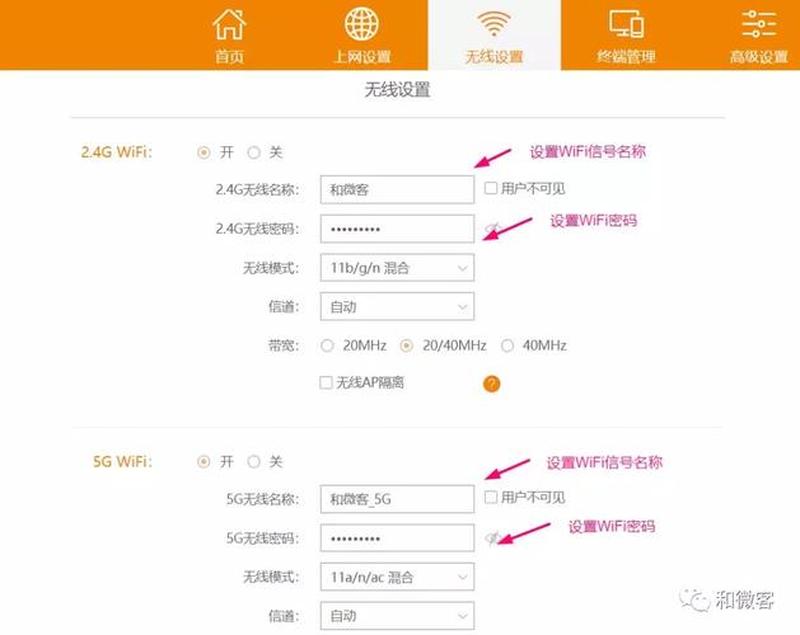
端口映射
端口映射可以将外部访问的数据包转发到路由器内的特定设备。在“端口映射”界面,可以设置端口映射规则,以便外部访问路由器时,可以访问内网设备。
5.防火墙设置
防火墙是路由器的重要安全功能。在“防火墙设置”界面,可以开启或关闭防火墙,并设置安全规则。建议开启防火墙并设置必要的安全策略。
6.MAC 地址绑定
MAC 地址绑定可以限制只有指定的设备可以连接到路由器。在“MAC 地址绑定”界面,可以添加或删除 MAC 地址绑定规则。
7.系统设置
在“系统设置”界面,可以修改路由器的登录密码、更新路由器固件、恢复路由器出厂设置等。建议定期更新路由器固件以修复漏洞。
8.高级设置
高级设置界面包含更复杂的功能,如 IPV6 设置、QoS 设置、静态路由等。一般情况下,不需要修改这些设置。







